Folyamatosan „A program nem indul, mert hiányzik az MSVCR120.dll” hibaüzenetet kap, miközben megpróbál egy alkalmazást elindítani a Windows 10 rendszerben? Ennek oka általában egy sérült vagy hiányzó Visual C ++ újraelosztható telepítés.
A Visual C ++ újraelosztható csomag kulcsfontosságú futásidejű összetevőket tartalmaz a a C ++ felhasználásával épített programok megfelelő működéséhez. Annak ellenére, hogy a csomagnak sok változata létezik, az MSVCR120.dll fájl a Visual C ++ 2013 újraelosztható fájlra jellemző.

A következő hibaelhárítási módszerek listája segíthet az MSVCR120.dll hiányzó hiba kijavításában a Windows rendszeren.
1. Telepítse a Microsoft Visual C ++ 2013 újrafelosztási funkciót
A Visual C ++ 2013 Redistributable programtól függő programok a telepítés során automatikusan hozzáadják a csomag releváns összetevőit a számítógépéhez.
A megerősítéshez lépjen a Start>Beállítások>Alkalmazások>Alkalmazások és funkció. Ezután görgessen lefelé, és ellenőrizze, hogy megtalálható-e a Microsoft Visual C ++ 2013 újraeloszthatólehetőség. Külön listákat kell látnia - (x64) és (x86) - ugyanannak a csomagnak, hacsak nem futtatja a Windows 32 bites verzióját.
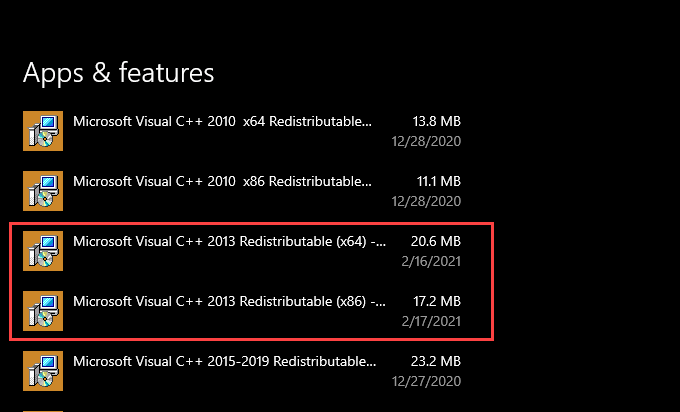
Ha nem találja a Visual C ++ 2013 újrafelosztási lehetőséget, akkor manuálisan kell telepítenie. Keresse fel a Visual C ++ terjeszthető csomagok a Visual Studio 2013-hoz oldalt a Microsoft hivatalos webhelyén, válassza a Letöltéslehetőséget, és ragadja meg a vredist_x64.exeés vcredist_x86.exetelepítők.
In_content_1 all: [300x250] / dfp: [640x360]->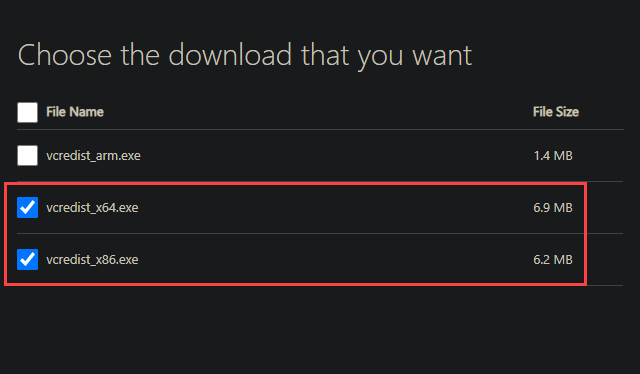
Kövesse mindkettő futtatásával a telepítők egymás után a Visual C ++ 2013 újrafelosztható telepítéséhez. Ezután indítsa újra a számítógépet, és ellenőrizze, hogy az „MSVCR120.dll hiányzik-e” hiba ismétlődik-e.
Alternatív megoldásként használhatja a Visual C ++ 2013 újrafelosztható telepítőket a program telepítési forrásából, amely az 'msvcr120.dll fájlt okozza. hiányzik 'hiba. A VCRedist.
2 címkével ellátott mappában kell lenniük. Javítsa a Microsoft Visual C ++ 2013 újrafelosztási funkciót
Ha a Microsoft Visual C ++ 2013 újrafelosztási szolgáltatás megtalálható a számítógépén, akkor meg kell javítania, hogy kizárja a fájlkárosodás okozta problémákat.
Kezdje a
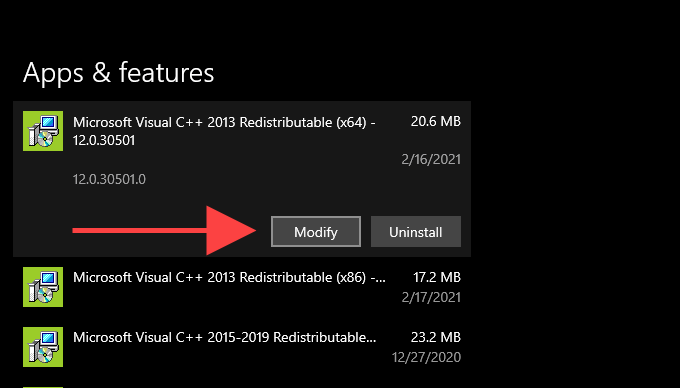
A módosítási beállításokról megjelenő varázsló, válassza a Javításlehetőséget, és várja meg, amíg javítja a telepítést. Ezután ismételje meg a Microsoft Visual C ++ 2013 újraterjeszthető (x86)műveletét.

Ha bármilyen probléma merül fel a A Visual C ++ 2013 újraelosztható, használja az Eltávolításlehetőséget mindkét csomag eltávolításához a számítógépről. Ezután töltsön le új telepítőket, és használja őket a Visual C ++ 2013 újratervezésre való újratelepítéséhez.
3. Az MSVCR120.dll másolása a program mappájába
Bizonyos esetekben az MSVCR120.dll fájl másolása egy problémás program telepítési könyvtárába segít kiküszöbölni az „MSVCR120.dll hiányzik” hibát.
Meg kell találnia az MSVCR120.dll fájl 64 és 32 bites verzióját a következő könyvtárakban:
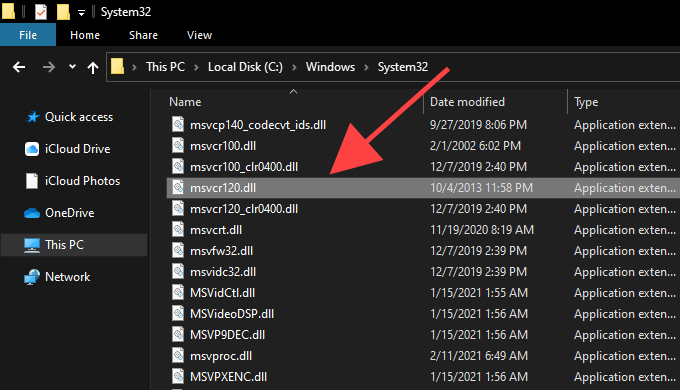
A program verziójától függően másolja és illessze be az MSVCR120.dll fájlt a telepítési mappa gyökerébe. A Program Files (x86)mappa alatt található programok például 32 bites fájlként futnak, ezért a SysWOW64fájl MSVCR120.dll fájlját kell használnia.
Megjegyzés:Ha a Windows 10 32 bites verzióját használja, akkor az MSVCR120.dll fájlt kell használnia a System32mappából.
4. Javítsa vagy telepítse újra a programot
Ha továbbra is a számítógépén megjelenik az „MSVCR120.dll hiányzik” hiba, próbálja meg kijavítani vagy újratelepíteni a programot, amely a program megjelenését okozza. Remélhetőleg ennek meg kell oldania azokat a problémákat, amelyek megakadályozzák a Visual C ++ 2013 újrafelosztási funkció használatát.
Lépjen a Start>Beállítások>Alkalmazások menüpontba.. Ezután válassza ki a programot, és válassza a Módosításlehetőséget a javításhoz. Ha az opció szürkén jelenik meg, távolítsa el a programot, és telepítse újra.
5. Program frissítése
A program frissítése szintén jó ötlet. Szerezze be az alkalmazás telepítőjének legújabb verzióját - például a fejlesztő webhelyén keresztül -, és használja a program frissítésére vagy újratelepítésére.
6. Telepítse a Windows 10 frissítéseket
A legújabb Windows 10 frissítések kevesebb hibát és hibát tartalmaznak, amelyek megakadályozhatják a programokat a Visual C ++ 2013 újrafelosztható futásidejű komponensek felkutatásában. Ha egy ideje nem frissítette számítógépét, akkor ezt most tegye meg.
Nyissa meg a Startmenüt, és lépjen a Beállítások>
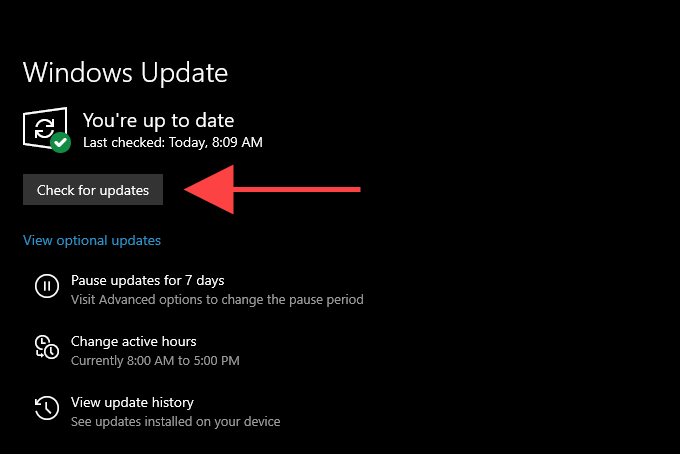
7. Futtassa a Rendszerfájl-ellenőrzőt
Bár a Visual C ++ 2013 Redistributable nem része a Windows 10-nek, függetlenül a Rendszerfájl-ellenőrzővel ellenőriznie és kijavítania kell a rendszerrel kapcsolatos hibákat.
A Windows Keresés megnyitásához nyomja meg a Windows+ Sbillentyűt, írja be a cmdparancsot, és válassza a Futtatás rendszergazdakéntparancsot. Ezután írja be az sfc / scannowparancsot a megemelt Parancssor konzolba, és nyomja meg az Enterbillentyűt.
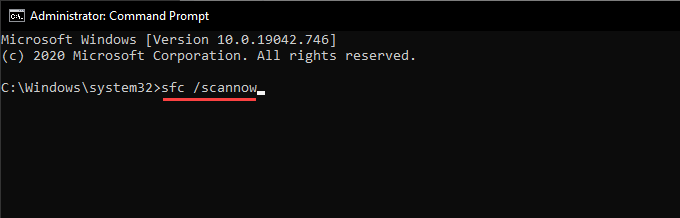
Az SFC-vizsgálat általában több percet vesz igénybe. Ha úgy tűnik, hogy elakad, légy türelmes, és egy idő után újra el kell kezdenie a mozgást.
Ezenkívül futtathat egy DISM (Deployment Image Servicing and Management) beolvasás t és használhatja a Ellenőrizze a lemezt (chkdsk) további hibák kijavításához a számítógépen.
8. Számítógépes vírusok keresése
Még nincs szerencséje? Számítógépes vírusok keresésével távolítsa el a rosszindulatú programok fertőzésének lehetőségét.
Próbálja meg használni a Windows 10 natív Windows biztonsági eszközét. Akkor hívhatja elő, ha kiválasztja a tálcán található Windows biztonságikont. Miután megjelenik, válassza a Vírus- és fenyegetésvédelemlehetőséget, válassza a Vizsgálati lehetőségeklehetőséget, váltson a Teljes vizsgálatlehetőségre, és válassza a Vizsgálatős >.
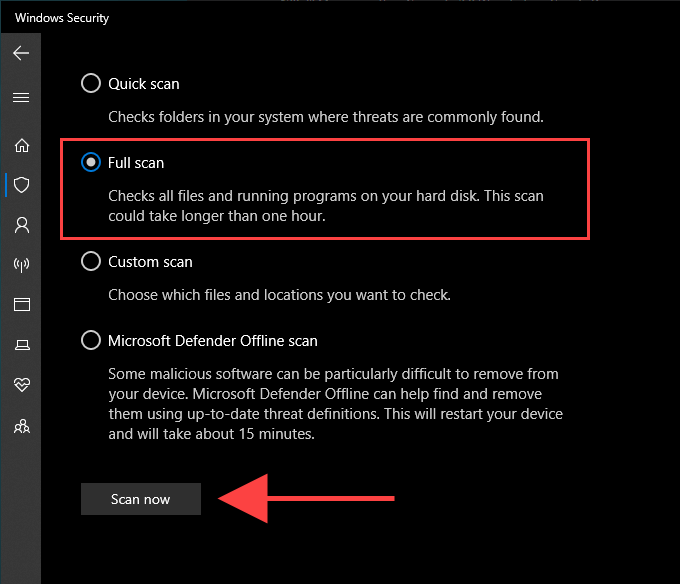
Ha Windows A biztonság nem észlel semmit, folytatnia kell a szkennelést egy dedikált malware eltávolító eszközzel. A Malwarebytes ingyenes verziója kiváló választás, és kiemelkedő munkát végez a számítógép vírusoktól való megszabadításában.
Elveszett és megtalált
A legtöbb esetben telepítés vagy a Visual C ++ 2013 Redistributable javításának véglegesen gondoskodnia kell az „MSVCR120.dll hiányzik” problémáról.
Ha továbbra is a hibát kapja, annak ellenére, hogy végigjárta a többi javaslatot, fontolja meg a a Windows 10 gyári alapértékekre történő visszaállítása t. Ez megoldhatja a hiba megjelenését okozó minden problémát. De csak akkor folytassa, ha mérlegeli az operációs rendszer hosszadalmas visszaállítási eljárásának előnyeit és hátrányait.